world简单的使用方法

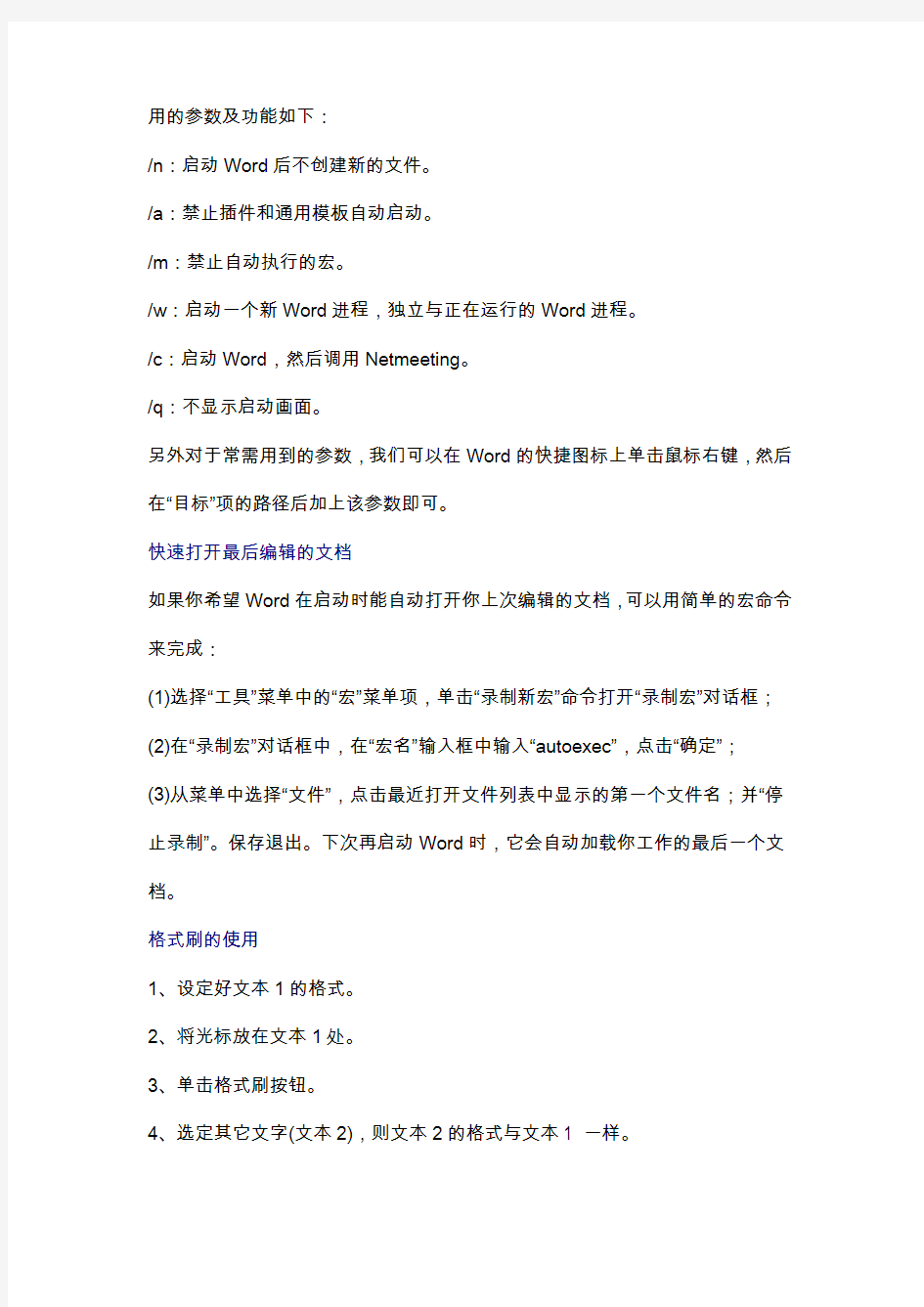
world简单的使用方法
把文字替换成图片
首先把图片复制到剪贴板中,然后打开替换对话框,在“查找内容”框中输入将被替换的文字,接着在“替换为”框中输入“^c”(注意:输入的一定要是半角字符,c要小写),单击替换即可。说明:“^c”的意思就是指令Word XP以剪贴板中的内容替换“查找内容”框中的内容。按此原理,“^c”还可替换包括回车符在内的任何可以复制到剪贴板的可视内容,甚至Excel表格。
三招去掉页眉那条横线
1、在页眉中,在“格式”-“边框和底纹”中设置表格和边框为“无”,应用于“段落”
2、同上,只是把边框的颜色设置为白色(其实并没有删的,只是看起来没有了,呵呵)
3、在“样式”栏里把“页眉”换成“正文”就行了——强烈推荐!
会多出--(两个横杠) 这是用户不愿看到的,又要多出一步作删除--
解决方法:替换时在前引号前加上一个空格问题就解决了
插入日期和时间的快捷键
Alt+Shift+D:当前日期
Alt+Shift+T:当前时间
批量转换全角字符为半角字符
首先全选。然后“格式”→“更改大小写”,在对话框中先选中“半角”,确定即可Word启动参数简介
单击“开始→运行”命令,然后输入Word所在路径及参数确定即可运行,如“C:\ PROGRAM FILES \MICROSOFT Office \Office 10\ WINWord.EXE /n”,这些常
用的参数及功能如下:
/n:启动Word后不创建新的文件。
/a:禁止插件和通用模板自动启动。
/m:禁止自动执行的宏。
/w:启动一个新Word进程,独立与正在运行的Word进程。
/c:启动Word,然后调用Netmeeting。
/q:不显示启动画面。
另外对于常需用到的参数,我们可以在Word的快捷图标上单击鼠标右键,然后在“目标”项的路径后加上该参数即可。
快速打开最后编辑的文档
如果你希望Word在启动时能自动打开你上次编辑的文档,可以用简单的宏命令来完成:
(1)选择“工具”菜单中的“宏”菜单项,单击“录制新宏”命令打开“录制宏”对话框;
(2)在“录制宏”对话框中,在“宏名”输入框中输入“autoexec”,点击“确定”;
(3)从菜单中选择“文件”,点击最近打开文件列表中显示的第一个文件名;并“停止录制”。保存退出。下次再启动Word时,它会自动加载你工作的最后一个文档。
格式刷的使用
1、设定好文本1的格式。
2、将光标放在文本1处。
3、单击格式刷按钮。
4、选定其它文字(文本2),则文本2的格式与文本1 一样。
若在第3步中单击改为双击,则格式刷可无限次使用,直到再次单击格式刷(或按Esc键)为止。
删除网上下载资料的换行符(象这种“↓”)
在查找框内输入半角^l(是英文状态下的小写L不是数字1),在替换框内不输任何内容,单击全部替换,就把大量换行符删掉啦。
选择性删除文件菜单下的最近使用的文件快捷方式。
工具→选项→常规把“列出最近使用文件数改为0”可以全部删除,若要选择性删除,可以按ctrl+Alt+ -三个键,光标变为一个粗减号后,单击文件,再单击要删除的快捷方式就行了。
建立一个矩形选区:
一般的选区建立可用鼠标左键,或用shift键配合pgup、pgdn、home、end、箭头等功能键,当复制一个规则的矩形区域时,可先按住Alt键,然后用鼠标左键来选。我一般用此来删除段首多余的成块的空格。大家试一试*^_^*
将字体快速改为上标或下标的方法:
本人在一次无意间发现了这个方法,选定你要下标的字,然后在英文状态下按住Ctrl,再按一下BASKSPACE旁的+/=的键,就可以了。上标只要在按Ctrl的同时也按住Shift,大家可以试试。
让Word表格快速一分为二
将光标定位在分开的表格某个位置上,按下“Ctrl+Shift+Enter”组合键。这时你就会发现表格中间自动插入一个空行,这样就达到了将一个表格一分为二的目的。用Word来拆字
首先点击“工具/自定义/命令/分解图片”,按住鼠标左键把它拖放到工具栏任意位
置即可;然后点击“插入/图片/艺术字”,例如输入空心字“心”,选择该“心”字剪切,在选择性粘贴中选图片(Windows图元文件),选中该字,点击工具栏中的“分解图片”按钮,这样可以选择“心”中的任意笔画进行一笔一画的拆分了。
快速删除段前段后的任意多个空格
选定这些段段落,单击居中按钮,然后再单击原来的那种对齐方式按钮(如果原来是居中对齐的,先单击其它对齐方式按钮,再单击居中按钮就行了),是不是这些空格全不见了?
只要打开WORD新建一个空文档的时候,出现的不是空的文档,而是我以前打的一份文档
首先:将资源管理器设置为显示所有文件和文件夹;
然后:
C:\Documents and Settings\Administrator\Application
Data\Microsoft\Templates文件夹下将所有Normal.doc文件删掉;
然后:OK(XP系统)
快速输入平方的方法
先输入2,然后选重后,按ctrl加shift加+就可以了.
WORD中表格的选择性录入
1.设置好表格,选定表格-视图-工具-窗体-插入下拉型窗体域
2.输入数据,完成
3.点击锁按钮,保护,输入完后再点击进行其它的输入.
标点符号的全角/半的转换用:Ctrl+.
数字字母的全角/半的转换用:Shift+空格
轻松了解工具栏按钮的作用
按下“shift+F1”键,鼠标指针旁多了一个“?”号,想知道哪个按钮
的作用,就用鼠标单击哪个。
要经常在文档中插入自己公司的信息
公司名称; 公司住址; 联系电话; 联系人姓名; QQ号码
可以先选定这些内容,再单击工具→自动更正→在替换框中输入标记名称(如“公司信息”)→添加→确定,以后凡是在文档中要用到这个信息的地方键入“公司信息”(不要引号)这几个字后就自动替换成:
公司名称公司住址联系电话联系人姓名QQ号码
说明:有些输入法不支持这个功能,键入标记名称后要按一下空格才行。
快速换页的方法
双击某页的右下脚,光标即可定位在那里,然后按回车直到换页。ctrl+回车点插入按纽,分隔符,选中分页符,然后确认就OK了!!!
表格的简单调整宽度
鼠标放在表格的右边框上带鼠标变成可以调整大小的时候
双击
根据表格内的内容调节表格大小
代替金山词霸
点工具——语言——翻译,在右边出现的搜索框中输入要查的单词,回车就可以翻译了。可以选择英语翻成中文或中文翻成英语。
第一次使用可能要安装。
[Alt]键实现标尺的精确定位
如果你经常使用水平标尺来精确定位标签、页边框、首字缩进及页面对象的位置,那么你点击标尺设置页边框或标签时,您只可以将其设置为1字符或2字符,但不能设为1.5字符!要想设置更为精确的度量单位(例如百分之几字符),在按住[Alt]键的同时,点击并移动标尺或边框,此时标尺将用数字精确显示出当前的位置为百分之几字符位置。
用“记事本”去除格式
网页上COPY下来的东西往往都是有网格的,如果直接粘贴在WORD中会杂乱无章。先粘贴到记事本当中,再粘贴到WORD中,就可以去除网格等格式,再全选选择清除格式,居中再取消居中即可取消所有格式。可以直接在WORD中进行:(菜单)编辑/选择性粘贴……/无格式文本/确定。这样省事多了。
快速将文档转换成图片
先把欲想转换的文档保存退出.如:保存在桌面
然后新建一个文件.把想转换的文档(鼠标左建按住该文档不放)直接施放在页面上
恢复office的默认设置
比如不小心把word设置乱了(如删了菜单栏等等).
查找normal.dot直接删除.
下一次启动word会恢复默认值.
让Word只粘贴网页中的文字而自动去除图形和版式
方法一、选中需要的网页内容并按“Ctrl+C”键复制,打开Word,选择菜单“编辑”→“选择性粘贴”,在出现的对话框中选择“无格式文本”。
方法二、选中需要的网页内容并按“Ctrl+C” 键复制,打开记事本等纯文本编辑工
具,按“Ctrl+V”键将内容粘贴到这些文本编辑器中,然后再复制并粘贴到Word 中。
ctrl+alt+f可以输入脚注
这个对于经常写论文的朋友应该有点帮助。
将阿拉伯数字转换成中文数字或序号
1、先输入阿拉伯数字(如1234),全选中,单击“插入/数字/数字类型(壹、贰……)/确定”,即变为大写数字(如壹仟贰佰叁拾肆),会计朋友非常适用。
2、其他像一千二百三十四,甲、乙……,子、丑……,罗马数字等的转换,可参考上法。
Word中的常用快捷键吧
“字体”对话框Ctrl+D
选择框式工具栏中的“字体”框Ctrl+Shift+F
加粗Ctrl+B
倾斜Ctrl+I
下划线Ctrl+U
“上标”效果Ctrl+Shift+=
“下标”效果Ctrl+=
“关闭”命令Ctrl+W
Word快捷键一览表
序号快捷键CTRL+ 代表意义
1…………Z…………撤消
2…………A…………全选
3…………X…………剪切4…………C…………复制5…………V…………粘贴6…………S…………保存7…………B…………加粗8………… Q…………左对齐9…………E…………据中10…………R…………右对齐11…………]…………放大22…………[…………缩小12…………N…………新建文档13…………I…………字体倾斜14…………W…………退出15…………P…………打印16…………U…………下划线17…………O…………打开18…………k…………插入超级连接19…………F…………查找20…………H…………替换21…………G…………定位23…Ctrl+Alt+L……带括号的编号24…Ctrl+Alt+.________…
25…Alt+数字………区位码输入
26…Ctrl+Alt+Del………关机
27…Ctrl+Alt+Shift+?……?
28…Ctrl+Alt+Shift+!……?
29…Alt+Ctrl+E……………?
30…Alt+Ctrl+R……………?
31…Alt+Ctrl+T……………?
32…Alt+Ctrl+C…………?
33……Ctrl+D……………格式字体
34……Ctrl+Shift+= ………上标
35……Ctrl+=………………下标
36……Ctrl+Shift+>……放大字体
37……Ctrl+Shift+< ……缩小字体
38……Alt+Ctrl+I………打印预览
39……Alt+Ctrl+O………大刚示图
40……Alt+Ctrl+P………普通示图
41……Alt+Ctrl+M………插入批注
42……Alt+菜单上字母………打开该菜单
无级微调
打开“绘图”工具栏-点开下拉菜单-绘图网格...-将水平间距和垂直间距调到最小0.01-确定,这样你就可以无级微调
把work设置成在线打开,但不能修改‘只读’怎搞啊?
文件夹共享为只读
在WORD中输入三个等号然后回车。。。出来的是双横线哦。。。
同样的方法也可以做出波浪线单横线哦!~~~~~ ,
###为中间粗上下细的三线, ***为点线, ~~~为波浪线, ---为单线
输入拼音字母的音调怎么输入
用智能ABC,键入v9,然后自己挑选吧!
页码设置
1、打开页眉/页脚视图,点击插入页码按钮,将页码插入(此时所有的页码是连续编号的)
2、切换到页面视图,在需要从1计数的页面上插入连续分节符(插入--分隔符--分节符--连续)
3、再次换到页眉/页脚视图,点击设置页码格式按钮,将页码编排-起始页码设置为1
把Excel中的表格以图片形式复制到Word中
除了用抓图软件和全屏拷贝法外还有更简单的呢
先选定区域,按住Shift健点击"编辑"会出现"复制图片""粘贴图片",复制了后,在Word中选"粘贴图片"就可像处理图片一样处理Excel表格了!
Ctrl+鼠标滑轮(左右键中间的那个轮子)可以迅速调节显示比例的大小(100%)。向上滑扩大,向下滑缩小。
快速调整页眉横线长度
在word插入页眉后,会自动在此位置添加一条长横线。如果需要调整此线的长度及其水平位置,可以首先激活页眉,选择格式下的段落命令,调整一下左右缩进的字符值,确定可以看到最终效果了!
快速浏览图片
在WORD2003中,如果插入的图片过多,会影响打开和翻滚的速度。其实,我们可以通过改变图片的显示方式改变浏览速度。
工具--选项--视图--图片框
这样,先显示的是图片框,需要看的时候,停留,即可显示!
WORD 中如何输入分数
1、打开word,点击工具菜单栏的“插入”,在下拉菜单中点“域”。
2、在打开的复选框中的类别栏中“选等式公式”,域名中“EQ”。然后点击“选项”,在出现的菜单选项中选“F(,)”,接着点击“添加到域”并“确定”。
3、然后在输入F(,)数字,如要输入23 只需在F(,)输入F(2,3)就能得到2/3
怎样使WORD 文档只有第一页没有页眉,页脚
答:页面设置-页眉和页脚,选首页不同,然后选中首页页眉中的小箭头,格式-边框和底纹,选择无,这个只要在“视图”——“页眉页脚”,其中的页面设置里,不要整个文档,就可以看到一个“同前”的标志,不选,前后的设置情况就不同了Word中双击鼠标的妙用
在Word的程序窗口中不同位置上双击,可以快速实现一些常用功能,我们归纳如下:
在标题栏或垂直滚动条下端空白区域双击,则窗口在最大化和原来状态之间切换;
将鼠标在标题栏最左边WORD文档标记符号处双击,则直接退出WORD(如果没有保存,会弹出提示保存对话框);
将鼠标移到垂直滚动条的上端成双向拖拉箭头时双击,则快速将文档窗口一分为
二;
将鼠标移到两个窗口的分界线处成双向拖拉箭头时双击,则取消对窗口的拆分;在状态栏上的“修订”上双击,则启动“修订”功能,并打开“审阅”工具栏。再次双击,则关闭该功能,但“审阅”工具栏不会被关闭;
在状态栏上的“改写”上双击,则转换为“改写”形式(再次“双击”,转换为“插入”形式);
如果文档添加了页眉(页脚),将鼠标移到页眉(页脚)处双击,则激活页眉(页脚)进入编辑状态,对其进行编辑;在空白文档处双击,则启动“即点即输”功能;
在标尺前端空白处双击,则启动“页面设置”对话框。
在word编辑中经常要调整字休大小来满足编辑要求
选中要修改的文字,按ctrl+]或ctrl+[来改变字体的大小!
这个方法可以微量改字体大小~
文本框的线条
1. 制作好文档后,通过“视图→页眉页脚”命令,调出“页眉页脚”工具栏,单击其中的“显示→隐藏文档正文文字”按钮,隐藏正文部分的文字内容。
2. 选择“插入”菜单中的“文本框”命令,在页眉的下方插入一个空文本框。
3. 在文本框内加入作为水印的文字、图形等内容,右击图片,选择快捷菜单中的“设置图片格式”命令,在对话框中“图片”选项卡下,通过“图像控制”改变图像的颜色,对比度和亮度,并手动调整图片的大小。
4. 通过“设置文本框格式”命令,把文本框的线条色改为无线条色。
5. 单击“页眉页脚”工具栏的“关闭”按钮,退出“页眉页脚”编辑。
每页添加水印的操作
1. 制作好文档后,通过“视图→页眉页脚”命令,调出“页眉页脚”工具栏,单击其中的“显示→隐藏文档正文文字”按钮,隐藏正文部分的文字内容。
2. 选择“插入”菜单中的“文本框”命令,在页眉的下方插入一个空文本框。
3. 在文本框内加入作为水印的文字、图形等内容,右击图片,选择快捷菜单中的“设置图片格式”命令,在对话框中“图片”选项卡下,通过“图像控制”改变图像的颜色,对比度和亮度,并手动调整图片的大小。
4. 通过“设置文本框格式”命令,把文本框的线条色改为无线条色。
5. 单击“页眉页脚”工具栏的“关闭”按钮,退出“页眉页脚”编辑。
6. 完成上述步骤的操作,水印制作得以完成,这样就为每一页都添加了相同的水印。
让Word页面快速一分为二
将光标定位在想分开的位置上,按下“Ctrl+Shift+Enter”组合键。
使Word中的字体变清晰
Word文档中使用“仿宋” 字体很淡,可按以下方法使字体更清晰:
右击桌面,点“属性”,点“外观”,点“效果”,选中“使用下列方式使屏幕字体的边缘平滑”选“清晰”,确定。
Word双面打印技巧
我们平时用电脑的时候可能都少不了打印材料,Word是我们平常用的最多的Office软件之一。有时我们要用Word打印许多页的文档,出于格式要求或为了节省纸张,会进行双面打印。
我们一般常用的操作方法是:选择“打印”对话框底部的“打印”下拉列表框中的“打印奇数页”或“打印偶数页”,来实现双面打印。我们设定为先打印奇数页。
等奇数页打印结束后,将原先已打印好的纸反过来重新放到打印机上,选择该设置的“打印偶数页”,单击“确定”按钮。这样通过两次打印命令就可以实现双面打印。
我们也可以利用另一种更灵活的双面打印方式:打开“打印”对话框,选中“人工双面打印”,确定后就会出现一个“请将出纸器中已打印好的一面的纸取出并将其放回到送纸器中,然后‘确定’按键,继续打印”的对话框并开始打印奇数页,打完后将原先已打印好的纸反过来重新放到打印机上,然后按下该对话框的“确定”按键,Word就会自动再打印偶数页,这样只用一次打印命令就可以了。
两种方法对比,后者较前者更为方便。
简易产品说明书
使用说明书 1、录像 编码参数设置 配置前 第一步:在对编码参数进行配置以前,请确认本设备已安装硬盘并完成初始化。 路径: 若未安装硬盘,请安装并初始化;若未初始化,请初始化。 说明:能正常工作的硬盘状态表征为“正常”或“休眠”。初始化操作硬盘初始化。 第二步:请确定存储的模式。 若存储模式用“配额”,请先分配好通道存储的录像空间大小。 若存储模式采用“盘组”,可设置分组录像,分组录像。 录像参数配置 步骤:进入录像配置的界面,进行编码参数设置。 路径: 主菜单→录像配置→编码参数 选择“录像参数”属性页。 说明:码流类型、分辨率、码率类型、图像质量、视频帧率、码率上限及更多设置中的选项请按需进行配置。 视频压缩参数类型分主码流(定时)、主码流(事件)、子码流三种。 预录时间、录像延时、文件过期时间、是否记录音频都可在这属性页中设置。 录像计划配置方法 编辑法 第一步:进入录像配置菜单的录像计划界面,选择需要配置录像计划的通道。 路径: 主菜单→录像管理→计划配置 选择“录像计划”属性页。 第二步:设置定时录像时间计划表。 使“启用录像计划”状态为选择[编辑]。选择“星期”选项内的某一天,可对这天进行配置。“录像类型”选择定时,若需要全天定时录像,使“全天录像”状态为最多为8个。 重复以上步骤,设置整个星期的录像计划,若其他天的录像计划相同,可选择[复制],复制到其他间。 选择[确定],完成该通道录像设置。 第三步:复制录像通道。 若其它通道与该通道录像计划设置相同,将该通道的设置复制给其它通道。 选择[复制],勾选上其它通道或全,选择[应用]保存配置。
2、回放 按时间回放 说明 按录像生成的时间进行回放。播放指定时间段的录像文件,支持多通道同步回放。 操作方法 步骤:进入录像回放界面。 路径: 主菜单→回放 设置搜索条件,选择[回放]进入回放界面。 回放界面 可通过下方回放工具栏对回放过程进行控制。 说明: 1、回放进度条:使用鼠标左键点击进度条某点,或拖动进度条进行定位。 2、回放进度条下方为录像类型条,为普通录像类型(定时、手动),为事件录像类型(移动侦测报警录像、动测和报警、动测或报警录像)。 3、回放时,回放界面图像会自动缩放,回放进度条不会遮挡住回放画面。 按文件回放 说明 常规查询即按录像类型(定时录像、移动侦测录像、报警录像、移动侦测录像或报警录像、移动侦测录像且报警录像、手动录像、全部类型)的方式查询单个或多个通道在某个时间段的录像文件,从生成的符合查询条件的列表中依次播放录像文件。 操作方法 第一步:进入录像搜索界面。 路径: 主菜单→回放设置搜索条件,选择[搜索]进入录像搜索列表界面。 第二步:选择需要播放的录像文件,点击画面。若搜索结果中通道选择为1个,选择 回放界面;若通道选择超过1个,则进入第三步。 第三步:选择同步回放通道。 说明:若搜索结果中通道选择超过1个,选择需要播放的录像文件点击后,请选择同步回放的通道,同步回放通道为查询条件中所选择的通道。 第四步:同步回放界面。 可通过下方回放工具栏对回放过程进行控制。将鼠标移动到回放界面右侧,将出现隐藏的录像搜索文件列表。 说明: 1、回放进度条:使用鼠标左键点击进度条某点,或拖动进度条进行定位。 2、回放进度条下方为录像类型条,为普通录像类型(定时、手动),为事件录像类型(移动侦测、报警录像、动测和报警、动测或报警录像)。 3、回放时,回放界面图像会自动缩放,回放进度条不会遮挡住回放画面。 快速备份 说明 快速将录像文件备份到存储设备上。 备份方法 第一步:进入录像备份界面。在备份界面下,选中需要备份的通道,选择[快速备份]。
word文档使用教程
WORD文档使用教程 文字处理的基本问题 1.内容的编辑 2.格式的设置 内容 可以用文字、表格、图形等表示 格式的设置 1.对文字格式的设置 2.对表格格式的设置 3.对图形格式的设置 对内容的要求 主题鲜明、内容充实、层次清晰、重点突出 对格式的要求 1.整体风格协调统一,并能充分反映主题特色 2.注重文字、表格、图片的各种排版细节 文字的编辑与格式设置 字符的格式设置 1)字符的格式 A.样式:已定义好的格式有章、节、正文、目录等。 B.字体:宋体、黑体、隶书等中文字体及数十种外文字体。 C.字号:中文八号~初号,英文4~127磅值。 D.字型:精体、斜体、粗斜体和带下划线。 E.美化:加边框、加底纹和缩放等
F.其他加底色、着重号、加删除线、排字符等 2)对字符进行格式设置的方式 3)复制某段文本中应用的全部格式 A.将已有的文本的格式复制到另一个个文本。 B. C.注意:单击格式刷,一次复制格式,双击格式刷,多次复制格式。段落的格式设置 1)段落的格式 A.段落标记符 B.文本的对齐 C.文本的缩进 D.行、段落间距 E.制表符 F.首字下沉 2)对段落进行格式设置的方式 A.段落标记符——标示了段落的结束,也存储了该段落的格式。 B.文本的对齐 对齐方式:两端对齐、左对齐、居中、右对齐、分散对齐。
C.文本的缩进 缩进方式:首行缩进、整段缩进、悬挂式缩进、右缩进。 D.行、段落间距 图表 1 段落的设置还可以调整段落的行距、段落间的距离等等。 这些也都可以在“段落对话框”中进行设置。 E.制表符 Tab键插入一个制表符,宽度由默认值或用户设置。 对齐方式:左对齐、居中、右对齐、小数点对齐。 设置制表符: F.首字下沉 使用“格式|首字下沉”命令,在对话框中选择下沉的方式等。
MOTO对讲机使用说明
摩托罗拉对讲机T-5720中文说明书 本说明书由提供 一、简介 1.输出功率:加强到最大通话范围可至5公里(视具体地形状况)。 2.频率范围:462-467MHz.美国民用频率。 3.频道:22个信道。 4.静音码:38个 5.背景照明:便于夜间或暗处操作,非常方便。 6.低电量警示和电量指示 7.通话结束确认音:这是摩托罗拉手持特有的功能。 8.按键锁定功能:各项功能调整完毕后,可以加以锁定,以免误触。 9.呼叫铃声:有10种呼叫铃声音供你选择,体现了个性化的设计风格。 免持通话(需要VOX耳机支持) 二、安全与概述 有关安全与有效操作的重要警告,在使用您的无线电对讲机之间,先阅读这些警告 关于危险环境中的使用,请参阅相关操作注意事项。
(一)RF射频操作特性 您的无线电对讲机包含一个发射装置和一个接收装置,当开机时,它能接收和发送无线电射频信号,它的频率操作范围在462MHZ至467MHZ之间。 (二)无线电辐射的安全性 摩托罗拉双向无线对讲机所产生的任何杂散或机壳的射频非电力辐射,对人体没有危害。为确保最佳的通话效果,并确保暴露的射频能力在规定的安全范围内,无线对讲机的操作应遵循下列步骤: (三)天线使用注意 在使用时,不要用手去拿天线,握住天线会影响无线对讲机的有效通话距离。 (四)对讲机操作 使用可携式无线对讲机通话时,该无线对讲机维持垂直,麦克风距离嘴部至厘米。 (五)设备 为了避免电磁干扰/兼容性的冲突,在某些场所贴有通知要求您关闭对讲机时,请遵守。在医院或医疗场所使用的仪器对外来无线电的射频信号非常敏感,请关闭对讲机。 禁止在机场和飞行器上使用。
(完整版)电脑简单使用说明书初学电脑实用教程
认知电脑 电脑的主要设备包括: 显示器 显示器开关,用来打开显示器,通常显示器打开状态下为开关指示灯(位于显示器开关旁边或显示器后方)亮着,显示器关闭状态开关指示灯则为熄灭。 电 脑 显示器 音箱 键盘 鼠标 主机 输出设备 输入设备 显示器开关
主机开关 主机重启开关 电脑主机如上图示主要有2个开关按钮,主机开关(通常为个头较大位于上方的开关按钮)用于作为电脑主机的开关,主机重启按钮(通常为个头较小位于较下方的开关按钮)用于作为电脑出现死机故障无法正常关机或重启的开关按钮,通常也叫短路开关。 键盘 键盘,电脑的重要输入设备之一,用于信息和操作录入的重要输入设备。
鼠标也作为电脑的重要输入设备,如上图所示,通常的鼠标主要有左键,滚动滑轮键, 右键这三个功能键组成。左右键的操作方式主要有:单击,双击,按住不放拖动鼠标等操作。 左键单击的作用:选中、连接、按钮的按入(像我们通常按电视遥控器按钮一样,打开了按钮显示的对应功能)。 左键双击的作用:打开windows 桌面的功能图标对应的功能。 注:通常2次敲击左键的间隔要尽可能小点,要快,否则电脑只认为你是做了2 次左键单击事件(只是对图标进行了2次选中操作),而不认为你是做1次左键双击事件,就不能达到你想要的打开这个功能的操作。如果出现上述的点击不够快的情况,只需重复回一次正确的双击操作就可以打开对应你所点击的图标功能。 右键单击的作用:打开你所点击的地方的高级菜单(高级功能菜单中有对你所点击的地方的大部分功能操作选项,通常有打开、改名即重命名、复制、删除、属性设置等功能)。右键单击弹出高级菜单后,将光标移进高级功能菜单里面,可以看见光标所在的菜单选项背景色改变为蓝色,这时你只要左键单击一下就可以进入这项功能。 注:如果失误右键点击弹出了高级菜单,只需将光标移到空白的地方(没文字,没图标,没按钮的地方)左键单击一次就可以退出并关闭高级菜单。 右键双击的作用:通常不使用右键双击,所以在不做详细介绍。 滚动滑轮的作用:通常文档或网页显示器不能一屏显示完,所以通常有部分在下方,这时我们想看下面的内容,就要将下面的内容拖上来看,这时就要使用滚动滑轮了。 滚轮向下滑动:页面向上拖动可以看到下面的内容。 滚轮向上滑动:页面向下拖动可以看到上面的内容。 左键 右键 滚动滑轮
TestWorld V4.1.2使用说明书
1 概述 (1) 2 操作说明 (1) 2.1 软件的安装 (1) 2.1.1 配置与环境 (1) 2.1.1.1 运行环境 (1) 2.1.1.2 配置文件 (1) 2.1.2 安装及运行 (2) 2.2 主界面窗口 (2) 2.2.1 菜单和键盘操作 (2) 2.2.2 主界面介绍 (3) 2.3 系统功能窗口界面 (7) 2.3.1 文件 (7) 2.3.1.1 读取数据 (7) 2.3.1.2 存储数据 (8) 2.3.1.3 数据另存为 (8) 2.3.1.4 测试方法读取 (8) 2.3.1.5 测试方法存储 (9) 2.3.1.6 试验过程数据导出到Excel (10) 2.3.1.7 打印设置 (10) 2.3.1.8 试验退出 (11) 2.3.2 输出 (11) 2.3.2.1 数据打印 (11) 2.3.2.2 曲线打印 (12) 2.3.2.3 全部打印 (12) 2.3.3 图形 (12) 2.3.3.1 图形分析 (13) 2.3.3.2 图形存储 (15) 2.3.3.3 图形删除 (15) 2.3.4 条件 (16) 2.3.4.1 试样参数 (16) 2.3.4.2 报告数据 (19) 2.3.4.3 试验控制 (19) 2.3.4.4 设置选项 (23) 2.3.4.4.1 负荷传感器 (23) 2.3.4.4.2 单位选择 (24) 2.3.4.4.3 引伸计(或X轴)选择 (24) 2.3.4.4.4 试验类型选择 (25) 2.3.4.4.5 试验数据选择 (26) 2.3.4.4.6 参数输入:如图2-26所示界面。 (27) 2.3.4.5 系统复位 (27) 2.3.5 操作向导 (28) 3 报告编程 (29) 3.1使用Excel (29) 3.1.1 为单元格或单元格区域命名 (29) 3.1.2 删除选定单元格的名称 (29) 3.1.3 创建自定义页眉和页脚 (30) 3.2报告原理简介 (30) 3.2.1 报告模板的数据项 (30)
无线对讲机写频技术及软件设定方法
【对讲机的那点事】无线对讲机写频技术及软件设定方法 对讲机写频技术,是经销商和业余无线电爱好者操作对讲机和电台的一种 必须技能。国产品牌对讲机机型繁多,写频软件是五花八门,要想和其它型号对讲机对频使用,写频难,难写频,对于经销商和无线电爱好者们,都是一个很头疼的问题。国产对讲机软件官网难寻,一般是没有软件下载。就是网上找到写频软件,下载安装后,能不能用都又是一个问题。国内部份生产厂家,网上根本没有相应的软件下载。还有些机型是专用写频线,引角定义不一样,根本不能读写频。 今天小编就和您聊聊关于对讲机写频的那些事: 一、写频线接口定义对讲机写频线和耳机插孔定义是有很多种类,分为常用机型和专用机型。K健伍系列:健伍好易通灵通泉盛特易通等市面上大多数国产机型T系列:A8:适用于摩托罗拉A8,A6,SMP418等机型M系列:TC500:适用于好易通窄口 TC500/TC600/TC700等手台B系列:VX168:适用于威泰克斯系列VX-168,VX-160和部份单孔国产手台F系列:GP88S:适用于摩托罗拉 GP88S/GP2000/GP3688等手台Y系列:V8:适用于 IC-V8/V82/V85/F21/IC2720/F26等手台R系列:八重州3R/6R/7R等相关机型水晶头系列:特别注意:摩托GP88、北峰、健伍271、GM300等部份机型是专用写频线,写频线接口线定义不一样,不能通用的。 二、写频软件的安装 安装方法,直接双击写频软件压缩包,解压软件,根据界面提示操作,点击下一步,安装到桌面和C盘,部份软件只能按装到C盘,安装到其它盘无效。 健伍等部份系列写频软件解压安装过程中,还要输入软件序列号。在解压界面上最下一个就是安装软件序列号,直接把它复制、粘贴到那个安装框内,点击下一步安装完成。 国产大部份写频软件是一次直接解压,自动安装到位。软件安装完成后,桌面和C盘区,有一个写频软件相应的界面。 双击打开写频软件操作界面,就可以进入写频模式。有部份软件安装完成后,需要重启电脑,电脑才能正常识别运行这个软件。 三、驱动程序的安装写频线接口分为二种型式,串口和USB二种方式,串口写频线一般安装好相应的写频软件后,就可以进入写频模式。 四、对用USB写频数据线的一定先要安装相对应的驱动程序,这一点和九针串口是不同的。 五、有些朋友把写频软件和驱动程序混为一谈,这是错误地,USB不装驱动软件,USB 端口将不识别USB写频线。用USB写频线时,一定要先安装驱动,在接上写频线。安装时还要注意,不同的USB写频线用的芯片不同,驱动程序也不相同,最常用的一种是 PL2303\HL340\HL0108等芯片,安装驱动程序时点击相应驱动程序安装就可以了。
world操作方法
1. 问:WORD 里边怎样设置每页不同的页眉?如何使不同的章节显示的页眉不同? 答:分节,每节可以设置不同的页眉。文件――页面设置――版式――页眉和页脚――首页不同。 2. 问:请问word 中怎样让每一章用不同的页眉?怎么我现在只能用一个页眉,一改就全部改了? 答:在插入分隔符里,选插入分节符,可以选连续的那个,然后下一页改页眉前,按一下“同前”钮,再做的改动就不影响前面的了。简言之,分节符使得它们独立了。这个工具栏上的“同前”按钮就显示在工具栏上,不过是图标的形式,把光标移到上面就显示出”同前“两个字来。 3. 问:如何合并两个WORD 文档,不同的页眉需要先写两个文件,然后合并,如何做? 答:页眉设置中,选择奇偶页不同/与前不同等选项。 4. 问:WORD 编辑页眉设置,如何实现奇偶页不同? 比如:单页浙江大学学位论文,这一个容易设;双页:(每章标题),这一个有什么技巧啊?
答:插入节分隔符,与前节设置相同去掉,再设置奇偶页不同。 5. 问:怎样使WORD 文档只有第一页没有页眉,页脚? 答:页面设置-页眉和页脚,选首页不同,然后选中首页页眉中的小箭头,格式-边框和底纹,选择无,这个只要在“视图”――“页眉页脚”,其中的页面设置里,不要整个文档,就可以看到一个“同前”的标志,不选,前后的设置情况就不同了。 6. 问:如何从第三页起设置页眉? 答:在第二页末插入分节符,在第三页的页眉格式中去掉同前节,如果第一、二页还有页眉,把它设置成正文就可以了 ●在新建文档中,菜单―视图―页脚―插入页码―页码格式―起始页码为0,确定;●菜单―文件―页面设置―版式―首页不同,确定;●将光标放到第一页末,菜单―文件―页面设置―版式―首页不同―应用于插入点之后,确定。第2 步与第三步差别在于第2 步应用于整篇文档,第3 步应用于插入点之后。这样,做两次首页不同以后,页码从第三页开始从1 编号,完成。 7. 问:WORD 页眉自动出现一根直线,请问怎么处理?
800MHz数字集群光纤直放站使用说明..
GZFT800-III 数字集群光纤传输直放站 使用说明 机密级别:绝密机密内部文件 部门:武汉虹信通信技术有限责任公司网络技术事业部 拟制:年月日审核:年月日中试:年月日标准化:年月日批准:年月日
GZFT800-III 数字集群光纤传输直放站 使用说明 2008年1月 武汉邮电科学研究院 武汉虹信通信技术有限责任公司
版权声明 武汉虹信通信技术有限责任公司对本手册保留一切权利。 本手册受到著作权法的保护,未经武汉虹信通信技术有限责任公司的书面许可,任何单位和个人不得以任何方式对本手册的全部或任何部分(包括电子版本)进行复制、影印、删减、编译为机读格式。 版权所有,侵权必究。
说明 本手册介绍了武汉邮电科学研究院(WRI)武汉虹信通信技术有限责任公司生产的GZFT800-IIIA和GZFT800-IIIB直放机的安装、使用和维护方法。 使用GZFT800-IIIA和GZFT800-IIIB直放机设备的用户,在安装、使用该设备之前,请认真阅读本手册。 我们已经对本手册进行了严格仔细的校对,但我们不能保证本手册完全没有错误和疏漏。武汉虹信通信技术有限责任公司有对本手册的内容随时进行改进或修改的权利,若有更改,恕不另外通知。 欢迎对本手册提出修改意见。 本手册适用于数字集群移动通信系统 下行工作频段:851MHz~866MHz。 上行工作频段:806MHz~821MHz。
第一章概述 集群通信系统,是一种高级移动调度系统,代表着通信体制之一的专用移动通信网发展方向。 CCIR称之为Trunking System(中继系统),为与无线中继的中继系统区别,自1987年以来,更多译者将其翻译成集群系统。 追溯到它的产生,集群的概念确实是从有线电话通信中的“中继”概念而来。1908年,E.C.Mo1ina发表的“中继”曲线的概念等级,证明了一群用户的若干中继线路的概率可以大大提高中继线的利用率。“集群”这一概念应用于无线电通信系统,把信道视为中继。“集群”的概念,还可从另一角度来认识,即与机电式(纵横制式)交换机类比,把有线的中继视为无线信道,把交换机的标志器视为集群系统的控制器,当中继为全利用度时,就可认为是集群的信道。集群系统控制器能把有限的信道动态地、自动地最佳分配给系统的所有用户,这实际上就是信道全利用度或我们经常使用的术语“信道共用”。 综上所述,所谓集群通信系统,即系统所具有的可用信道可为系统的全体用户共用,具有自动选择信道功能,它是共享资源、分担费用、共用信道设备及服务的多用途、高效能的无线调度通信系统。 传统的专用移动通信在移动通信中占有相当大的份量,最初由几部普通步话机就可以组成一个无线电调度网,这种网在厂、矿等部门仍被大量采用,但网的功能过于简单。其中有单频单工制和双频单工制两种工作方式,前者干扰大、设备简单;后者干扰小,但设备复杂一些。无论是单频单工还是双频单工制式,都只能是按键通话,一方讲话,另一方只能听。为避免通话上的不便,通用的工作方式是双频双工,通话双方可以同时发信,但频率利用率低。典型的无线调度系统是单局单站制、双频双工工作方式,并且具有选择性呼叫功能的无线调度网,根据业务规模和组织方式,可确定其为单级调度或多级调度。 在数字集群网络中,为了保证网络质量,满足覆盖要求,节省建设成本,除了要用到基站等主设备外,还需要用到直放站来延伸基站的覆盖范围。直放站实质上是一个双向放大的信号中继器,它只能扩大无线覆盖范围,提高覆盖质量,但不能增加系统容量。在数字集群移动通讯网络中,直放站可以中继无线信号,延伸无线覆盖区域,对特殊地形覆盖,调配业务,消除盲区,从而到达降低成本扩大网络覆盖范围,优化网络的目的。
world使用技巧1
问:WORD里边怎样设置每页不同的页眉?如何使不同的章节显示的页眉不同? 答:分节,每节可以设置不同的页眉。文件——页面设置——版式——页眉和页脚——首页不同 问:请问word中怎样让每一章用不同的页眉?怎么我现在只能用一个页眉,一改就全部改了? 答:在插入分隔符里,选插入分节符,可以选连续的那个,然后下一页改页眉前,按一下“同前”钮,再做的改动就不影响前面的了。简言之,分节符使得它们独立了。这个工具栏上的“同前”按钮就显示在工具栏上,不过是图标的形式,把光标移到上面就显示出”同前“两个字来了 问:如何合并两个WORD文档,不同的页眉需要先写两个文件,然后合并,如何做? 答:页眉设置中,选择奇偶页不同/与前不同等选项 问:WORD编辑页眉设置,如何实现奇偶页不同? 比如:单页浙江大学学位论文,这一个容易设;双页:(每章标题),这一个有什么技巧啊? 答:插入节分隔符,与前节设置相同去掉,再设置奇偶页不同 问:怎样使WORD文档只有第一页没有页眉,页脚? 答:页面设置-页眉和页脚,选首页不同,然后选中首页页眉中的小箭头,格式-边框和底纹,选择无,这个只要在“视图”——“页眉页脚”,其中的页面设置里,不要整个文档,就可以看到一个“同前”的标志,不选,前后的设置情况就不同了。 问:如何从第三页起设置页眉? 答:在第二页末插入分节符,在第三页的页眉格式中去掉同前节,如果第一、二页还有页眉,把它设置成正文就可以了 ●在新建文档中,菜单—视图—页脚—插入页码—页码格式—起始页码为0,确定; ●菜单—文件—页面设置—版式—首页不同,确定; ●将光标放到第一页末,菜单—文件—页面设置—版式—首页不同—应用于插入点之后,确定。 第2步与第三步差别在于第2步应用于整篇文档,第3步应用于插入点之后。这样,做两次首页不同以后,页码从第三页开始从1编号,完成。 问:WORD页眉自动出现一根直线,请问怎么处理? 答:格式从“页眉”改为“清除格式”,就在“格式”快捷工具栏最左边;选中页眉文字和箭头,格式-边框和底纹-设置选无 问:页眉一般是---------,上面写上题目或者其它,想做的是把这根线变为双线,WORD中修改页眉的那根线怎么改成双线的? 答:按以下步骤操作去做: ●选中页眉的文字,包括最后面的箭头 ●格式-边框和底纹 ●选线性为双线的 ●在预览里,点击左下小方块,预览的图形会出现双线 ●确定 ▲上面和下面自己可以设置,点击在预览周围的四个小方块,页眉线就可以在不同的位置问:Word中的脚注如何删除?把正文相应的符号删除,内容可以删除,但最后那个格式还在,应该怎么办? 答:步骤如下: 1、切换到普通视图,菜单中“视图”——“脚注”,这时最下方出现了尾注的编辑栏。 2、在尾注的下拉菜单中选择“尾注分隔符”,这时那条短横线出现了,选中它,删除。
MyDAQ简单使用说明
目录 目录 (1) 一、模拟I/O (2) 1.1使用DAQ助手实现模拟数据采集 (2) 1.2使用NI-DAQmx API进行模拟数据采集 (6) 1.3 使用DAQmx API进行单点模拟量输出 (8) 二、数字I/O (9) 2.1 数字输出 (9) 2.2 数字输入 (10) 三、计数器计数 (11) 3.1使用DAQ助手进行计数 (11) 3.2 使用NI-DAQmx API进行计数 (13)
NI myDAQ是NI针对高校教学的多功能虚拟仪器实验平台,其功能中包含了数据采集。对于数据采集相关的功能而言(模拟信号输入、模拟信号生成、数字信号输入与输出、计数器相关的输入与输出),其开发方式与其他NI数据采集设备完全相同。 一、模拟I/O 模拟量的I/O操作有两种方式:DAQ助手或者NI-DAQmx API。其中DAQ 助手使用简单,而NI-DAQmx API则更加灵活,在实际使用中,需要同学们自己取舍,选择最有利的数据操作方式。 1.1使用DAQ助手实现模拟数据采集 硬件连线:AI0+接对象的模量输出,AI0-接对象的GND。 1. 打开LabVIEW, 新建一个VI。 2. 在函数选板中找到“DAQ助手”并将其放置在程序框图中。
随后将自动弹出“新建Express 任务…”窗口: 点击采集信号→模拟输入→电压,然后点击Dev1左侧的“+”标志,选择通道ai0,然后点击“完成”。 (注: 如需选择多条通道同时进行采集,只需按住键盘的Shift键再选择通道即可) 。 3. 在弹出的“DAQ助手”配置相关参数,其中接线端配置选择为差分,采集模式为连续采样,待读取采样为100,采样率为1K。 4. 点击“运行”按钮,你将在对话框的波形窗口中查看到相应的正弦波波形,如下图所示:
摩托罗拉对讲机T-5720中文说明书
摩托罗拉对讲机T-5720中文说明书 ——深圳市飞讯通科技有限公司提供 一、简介 1.输出功率:加强到0.8-1.0W 最大通话范围可至5公里(视具体地形状况)。 2.频率范围:462-467MHz.美国民用频率。 3.频道:22个信道。 4.静音码:38个 5.背景照明:便于夜间或暗处操作,非常方便。 6.低电量警示和电量指示 7.通话结束确认音:这是摩托罗拉手持对讲机特有的功能。 8.按键锁定功能:各项功能调整完毕后,可以加以锁定,以免误触。 9.呼叫铃声:有10种呼叫铃声音供你选择,体现了个性化的设计风格。 10.VOX免持通话(需要VOX耳机支持) 二、安全与概述 有关安全与有效操作的重要警告,在使用您的无线电对讲机之间,先阅读这些警告 关于危险环境中的使用,请参阅相关操作注意事项。
(一)RF射频操作特性 您的无线电对讲机包含一个发射装置和一个接收装置,当开机时,它能接收和发送无线电射频信号,它的频率操作范围在462MHZ至467MHZ之间。 (二)无线电辐射的安全性 摩托罗拉双向无线对讲机所产生的任何杂散或机壳的射频非电力辐射,对人体没有危害。为确保最佳的通话效果,并确保暴露的射频能力在规定的安全范围内,无线对讲机的操作应遵循下列步骤: (三)天线使用注意 在使用时,不要用手去拿天线,握住天线会影响无线对讲机的有效通话距离。 (四)对讲机操作 使用可携式无线对讲机通话时,该无线对讲机维持垂直,麦克风距离嘴部5.0至7.5厘米。 (五)设备 为了避免电磁干扰/兼容性的冲突,在某些场所贴有通知要求您关闭对讲机时,请遵守。在医院或医疗场所使用的仪器对外来无线电的射频信号非常敏感,请关闭对讲机。 禁止在机场和飞行器上使用。
WorldWide Telescope 使用方法
WorldWide Telescope 使用方法 其他2008-08-19 03:17:43 阅读624 评论6 字号:大中小订阅 恩,前段时间刚装了这个玩样,也没怎么空弄,今天初步试用了下感觉不错,分享一下这个好东西。 [注:本说明为本人原创首发163博客,商业用途转载请联系获得本人同意] 安装好后刚进入界面有点眼花, 先拖动鼠标左右看看,哈,爽。 再滚轮缩放,哈,还是爽。 不过满世界的看很晕,开始找设置,很快找到了View菜单,可以开始设置啦。 如图(貌似传到163太小了,点这个看大图:大图) 进入View菜单后可以看见从左到右有4部分设置区域。 1.最左面Constellation设置: Figures打钩就显示星座的连接线;Boundaries打钩就显示星座的边界;Focused Only打钩就只显示画面正中星座的边界。单 击旁边彩色的线条可以调节颜色。 2.第二部分Overlays设置: Equatorial Grid打钩显示经纬系统网格;Ecliptic打钩显示黄道线;Reticle打钩显示中间的十字型鼠标;Field View Indicator.. 这个就是正中央的那个长方形侦测筐。 3.第三部分Observing Location(观测位置): 不用介绍,就是设置观察位置,默认是全方位的。我们点setup后可以选自己的所在地,这里我当然选Suzhou, China 啦。选中后还可以细调经纬度和海拔高度(Elevation)。点ok后记得在View from this location前打钩,然后我们只能看见半球型的天空 了,底下会显示东南西北的方向的。 4.最右边的Observing Time(观测时间): 配合前面的观测位置,点下拉箭头,默认是格林尼的时间,去掉钩则和电脑时间同步。和北京时间有时差的地方就手动调节时间吧,然后ok。(注意,开始当前时间和位置后整个天空会实时转动,可以按暂停按钮暂停转动。)
简单数字电子称 使用说明书
中北大学 课程设计说明书 学生姓名:于海龙学号:0706024231 学院: 电子与计算机科学技术学院 专业: 微电子学 题目: 简单数字电子称设计 指导教师:孟令军职称: 副教授 2010年 1 月 15 日
目录 1、课程设计目的 (2) 2、课程设计内容和要求 2.1、设计内容 (2) 2.2、设计要求 (2) 3、设计方案 (2) 3.1、设计思路 (2) 3.2、工作原理及硬件框图 (6) 3.3、硬件电路原理图 (6) 3.4、PCB版图设计 (7) 4、课程设计总结 (8) 5、参考文献 (9)
一课程设计目的 (1)掌握电子电路的一般设计方法和设计流程; (2)学习简单电路系统设计,掌握Protel99的使用方法; (3)掌握放大器、A/D转换器的应用; (4)学习掌握硬件电路设计的全过程 二课程设计内容和要求 (1)查阅相关资料,了解电子秤的工作原理; (2)电子称称重的过程是把被测物体的重量通过传感器转换成电压信号,由于该电压很微弱,须进行放大,放大的模拟信号经数/模转换变成数字量,再通过译码显示器显示出重量。在接口电路中,放大器可选用AD524,A/D转换器可选用AD1143; (3)熟练掌握应用Protel99设计原理图及制作PCB图的过程; (4)整理设计内容,编写设计说明书。 三设计方案 1设计思路 传感器的选择 电阻应变式传感器是将被测量的力,通过它产生的金属弹性变形转换成电阻变化的元件。由电阻应变片和测量线路两部分组成。常用的电阻应变片有两种:电阻丝应变片和半导体应变片,本设计中采用的是电阻丝应变片,为获得高电阻值,电阻丝排成网状,并贴在绝缘的基片上,电阻丝两端引出导线,线栅上面粘有覆盖层,起保护作用。 常规的电阻应变片K值很小,约为2,机械应变度约为0.000001—0.001,所以,电阻应变片的电阻变化范围为0.0005—0.1欧姆。所以测量电路应当能精确测量出很小的电阻变化,在电阻应变传感器中做常用的是桥式测量电路。 桥式测量电路有四个电阻,其中任何一个都可以是电阻应变片电阻,电桥的一个对角线接入工作电压U,另一个对角线为输出电压Uo。其特点是:当四个桥臂电阻达到相应的关系时,电桥输出为零,或则就有电压输出,可利用灵敏检流计来测量,所以电桥能够精确地测量微小的电阻变化。 测量电路是电子秤设计电路中是一个重要的环节,我们在制作的过程中应尽量选择好元件,
天心ERP套版的使用方法
第一章套版的概述 套版是不同于报表的另一种报表工具,它是通过天心公司自己开发的报表工具BBFM.Exe, 尺身定做的一个Excel模型,通过FAS2000应用程序连接才能跑出来报表。 第一节用普通打印纸的套版的制作方法 天心的套版有二种模式,一种是用普通的打印纸打印的套版。这种套版制作比较简单,它没有固定的格式,用户可根据自己的需求来自定义套版的Excel模型。做这种套版只要用户精通Excel和略知一下套版的要素即可。 套版的要素套版是由表头、表身、表尾和各种套版式变量组合成的一个Excel模型。套版分两种,一种是只有表头没有表身。另一种既有表头又有表身。 只有表头的套版中不能有表身变量。套版中除了文字描述的单元格,凡是有变量的单元格都要在变量的后面加上象“FR1”,“FR2”,“FR3”… 等结束符。FAS2000中只要是标签形式的套版都是用这种方式做的。用户可自己参考着做。(eg: 客户标签12孔4张)。 另一种既有表头又有表身的套版,是比较普通的套版。几乎所有的套版都是这种模式。相信只要用过应用程序的用户都应理解表头,表身的概念。几乎所有的进销货单据,报表都有表头,表身之分。套版的表头,表身也与具相似。说得明白一点,凡是表头范围的地方不能放表身变量。而且表头变量在预览后是一个变量只能有一个值;,凡是表身范围的地方也不能放表头变量,在套版中只要把某个范围设为表身范围。例如表身的范围为"11;1;37;10;",那一个表身变量(eg:产品编号(prd_no::PD001) 在预览后就可能有多个值。套版如下图所示: 这样我们可以清楚地划分表头,表身的范围。表身上面是表头,下面是表尾。基本上一个套版就是这样。
World使用技巧(全)
World使用技巧汇总 2007-07-26 17:35 问:WORD里边怎样设置每页不同的页眉?如何使不同的章节显示的页眉不同?答:分节,每节可以设置不同的页眉。文件——页面设置——版式——页眉和页脚——首页不同 问:请问word中怎样让每一章用不同的页眉?怎么我现在只能用一个页眉,一改就全部改了? 答:在插入分隔符里,选插入分节符,可以选连续的那个,然后下一页改页眉前,按一下“同前”钮,再做的改动就不影响前面的了。简言之,分节符使得它们独立了。这个工具栏上的“同前”按钮就显示在工具栏上,不过是图标的形式,把光标移到上面就显示出”同前“两个字来了 问:如何合并两个WORD文档,不同的页眉需要先写两个文件,然后合并,如何做? 答:页眉设置中,选择奇偶页不同/与前不同等选项 问:WORD编辑页眉设置,如何实现奇偶页不同? 比如:单页浙江大学学位论文,这一个容易设;双页:(每章标题),这一个有什么技巧啊? 答:插入节分隔符,与前节设置相同去掉,再设置奇偶页不同 问:怎样使WORD文档只有第一页没有页眉,页脚? 答:页面设置-页眉和页脚,选首页不同,然后选中首页页眉中的小箭头,格式-边框和底纹,选择无,这个只要在“视图”——“页眉页脚”,其中的页面设置里,不要整个文档,就可以看到一个“同前”的标志,不选,前后的设置情况就不同了。 问:如何从第三页起设置页眉? 答:在第二页末插入分节符,在第三页的页眉格式中去掉同前节,如果第一、二页还有页眉,把它设置成正文就可以了 ●在新建文档中,菜单—视图—页脚—插入页码—页码格式—起始页码为0,确定; ●菜单—文件—页面设置—版式—首页不同,确定; ●将光标放到第一页末,菜单—文件—页面设置—版式—首页不同—应用于插入点之后,确定。 第2步与第三步差别在于第2步应用于整篇文档,第3步应用于插入点之后。这样,做两次首页不同以后,页码从第三页开始从1编号,完成。 问:WORD页眉自动出现一根直线,请问怎么处理? 答:格式从“页眉”改为“清除格式”,就在“格式”快捷工具栏最左边;选中页眉文字和箭头,格式-边框和底纹-设置选无 问:页眉一般是---------,上面写上题目或者其它,想做的是把这根线变为双线,WORD中修改页眉的那根线怎么改成双线的? 答:按以下步骤操作去做: ●选中页眉的文字,包括最后面的箭头 ●格式-边框和底纹 ●选线性为双线的 ●在预览里,点击左下小方块,预览的图形会出现双线 ●确定 ▲上面和下面自己可以设置,点击在预览周围的四个小方块,页眉线就可以在不
制版简单操作说明
慈星纺机 制版操作说明书 制作:刘彪 2006-12-19
慈星纺机科技有限公司 一. 键盘操作: 如果要熟练.快捷的进行电脑制图,就要求能灵活的运用键盘,对键盘的每一个键和功能键要熟记于心。 键盘一些特殊功能键的使用: Esc--exit退出 F1—F8-八个动作命令块(8个BLOCK) F9-------缩小画板区域 F10-----放大画板区域 F12-----填充,填满区域内的颜色 Prtsc----修改颜色 Scroll---选取颜色 Pause---清除颜色 Insert---单项选择功能 Delete—单项删除功能 Home---目录起始点位置 End------目录末点位置 Ctrl+Page up—向前翻页 Ctrl+Page down—向后翻页 →↑←↓----光标移动功能 小数字键盘 Numlock-----把选定的动作命令的选项锁定,即不显其它无标签的命令,任意修改,不影响其他命令。(起到保护作用) ”/”----转换小键盘箭头状态。一种是Norm状态,另一种是是Vect,可以用8个数字来表示8个不同方向,Ins(0)是慢速移动,即一针一针的移动,Del是写入,Enter是快移,十针十针的移动。“+”是转移放大区的光标显示方式,“口”.“+”状态。 “*”切换显示窗口方式。Ctrl键加鼠标的左手键,横竖不改变方向快速画线。鼠标左手键=写入状态,右手键=移动画板位置。
菜单功能键 按菜单的红色字母拉出菜单 FILE
Load---输入文件。按回车,在Directory 目录下读取磁盘Disk 或硬盘Arch 中的文件,后光标移到Load file 按回车就可 **注意:要想程序带圈数表CRC ,Start course 必须是开始行:0000 Save----保护文件。起始行Start course ,末点行End coerse,分别是花纹的前行和后行。在Directory 下选择保存于磁盘或硬盘下 New----新建一个文件。Machine type 机型:Needle 针数。Initialize:进入,Listing:机型表
Powerworld Simulator使用教程(简)
Powerworld Simulator使用教程 本教程介绍如何用Powerworld Simulator建立一个新模型、如何在Simulator中激活一个已存在的模型以及如何使用powerworld中的最优潮流(OPF)求解。主要内容翻译自Powerworld 11.0的使用手册。 一、使用方法概述 PowerWorld 模拟器与用户的交流大多借助鼠标来完成,其界面遵循使用鼠标的惯例。一般来说,用鼠标左键可直接修改、控制系统中的设备,右键可用来查看某一设备的详细信息或可选项的列表视图。另外还规定了鼠标的一些特殊用法。 PowerWorld 模拟器的常用模式有两种:编辑模式和运行模式。编辑模式用来创建新模型或修改已存在的模型;而运行模式则用来模拟演示所创立的系统。通过点击程序栏的EDIT MODE ( 编辑模式) 和RUN MODE(运行模式) 按钮,可在两者之间随意切换,但每种模式中菜单的命令是不同的。 PowerWorld 模拟器的诸多功能可通过使用工具栏来完成。工具栏中还包括不少控制栏,它们均可通过鼠标来激活。工具栏共有8个,如下图所示,自左到右,自上到下依次为: z文件栏:通过本栏可进行存盘、打印、读取等操作。本栏也提供了联机帮助和模型查错工具。PowerWorld 模拟器允许用户用几种不同的格式存储系统模型。选择主菜单File 中的Save As 项可出现对话框,在对话框左下角存储文件类型一栏中可选择所需的保存格式。模拟器能以多种二进制格式(默认值) 、多种PTI 版本所用的原始数据类型、IEEE 通用格式等来存储模型。 z程序栏:在本栏可切换程序的编辑或运行模式,来控制潮流计算的各种信息。本栏包括以下选项: 9编辑模式(Edit Mode):编辑模式用于创建新的模型和修改已存在的模型。通过点击程序栏的“编辑模式”钮( EDIT MODE)可切换到本模式。在本模式下可进行以下 操作:创建一个新模型;在已有的模型中增加元件;修改单线图中实物的外观;查 看并修改没有用图表显示的模型,等; 9运行模式(Run Mode):本栏提供了运行模式下的一些基本操作钮,可以控制模拟的开始、继续、暂停,以及显示曲线图、切换单线图等。在本模式下可进行动画定时 模拟,可实现单步潮流计算以及电力系统的时域仿真。在程序选项板上点击“运行 模式”按钮进入运行模式。主要功能包括:可通过单线图来查看模型的图形;模型 信息(Case Information) 显示,通过表格显示图来查看整个电力系统的情况;通过 对话框改变仿真选项以及潮流计算;换算在任意节点上的负荷、并联支路和发电量; 电压曲线图;功率转移分布因子( PTDF) 的计算;根据进行纯潮流研究还是时域经 济性分析进行用户自定制,等; 9单步求解(仅在运行模式下):潮流方程进行单步求解是相对于定时仿真而言的。该
无线对讲机的正确使用方法
一、无线对讲机的正确使用方法: 1、按下按键,可以发话,松开按键,可以接话 2、无线通信设备,没有装天线时,禁止发射; 3、手持电台充电时不能发射,应关闭电源开关再充电; 4、没有接到呼叫信号时,不要乱问乱叫,不能横向联系; 5、当收发信号不清晰时,持台者可变换自已所在位置,作前后左右移动,寻找最佳通信位置;行驶中的车载电台可利用放慢车辆行驶速度或停止行驶方法,增强灵敏度、提高通话效果; 6、手持电台在离大功率电台一米内,严禁使用,以防烧坏喇叭;使用手持电台时,要远离计算机,以免发生干扰; 7、使用电压范围,手持台为直流7.2V,固定台、车载台为直流12V,在使用外接电源时,使用电压范围以外的电压绝对不能使用,否则会损坏电台; 8、手持电台的充电器不能用于其他电池充电,电台不能使用一般电池,防止“电水”进入电台,腐烂电台,不得把手持台的电池挪作他用; 9、注意电台话筒的位置,以免发生话筒处于常发状态,干扰通信工作和造成电台烧坏。 二、对讲机的使用事项: 1、对讲机仅限于在值班执勤时携带使用。严禁转借他人、严禁个人携带外出。 2、对讲机的使用应注意,每当开机时应检查使用的信道是否正确,以免造成不必要的失误。 3、使用过程式中不要进行多次的开关机动作,同时把音量调节节到适合你听觉的位置。 4、对讲机无线不能拧下使用,否则在发射时容易损坏其功率管。 5、使用对讲机时,动作要轻,不要用手提对讲机的天线部位,这样很可能造成天线的损坏,影响通话。 6、使用对讲时应避免高温、潮湿、可燃气体等环境远离加油加气站。 7、只能使用厂家原配或认可的天线,未经认可或经改装的天线可能会损坏对讲机。 8、不要使用损坏的天线,在发射时,如果损坏的天线接触到皮肤,可能引起轻微的灼伤。 三、对讲机的电池是供给整机能量的来源: 由于对讲机发射时电流较大,一次性碱性电池用的比较少。大部分对讲机采用的是可反复充电的镍镉,镍氢,或锂离子电池。经常会有各部门的同事提出电池使用时间不够长,刚充完电没按几下就没电了。调查和询问时发现,一部分用户会在要使用时放在充电器里随便充一段时间,拿起来就用,没有规律的充放电。由于镍镉电池的充放电具有记忆特性,就会产生充不饱的现象。还有一些不常用的部门会长时间将机器带电池长时间放在充电座上。我们用的充电器是没有充满提示及保护电路的,这样时间一长会形成电池过充,严重时电池就报废。下面说几点电池的使用及保养。 1、电池换装时请检查对讲机是否处于关机状态,请勿在对讲机处于开机状态下拔插电池。 2、电池在5-5-90(即5%发射信号、5%接受信号、90%待机)情况下使用,时间一般能达到8小时,并视电池的容量、质量、使用频率而有所不同。 3、电池的使用寿命一般由电池“充-放”电循环次数衡量,但不同品牌的对讲机电池标准不同,如MOTO、KENWOOD电池的最低循环次数为300次。 4、对于一般的镍氢电池和镍镉电池。在每次充电前必须保证对讲机电池的电完全使用干净(即按下对讲机PTT键时不能正常发射)。否则,会使对讲机电池产生记忆。使电池使用寿命大大缩短。 5、新电池前三次充电尽量充足16个小时,以减少记忆功能,以后充电时间在10小时左右即可,切记使用中的电池千万不能日夜搁在充电器上充电,否则电池使用寿命会大大减短;手持台电池使用2个月,应对电池放电,以增强电池使用寿命。 以上信息出自:山东对讲机-济南对讲机-建伍对讲机-尤利尔对讲机-摩托罗拉对讲机https://www.360docs.net/doc/981236906.html,
